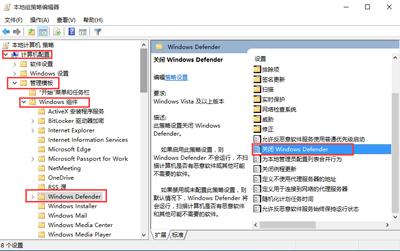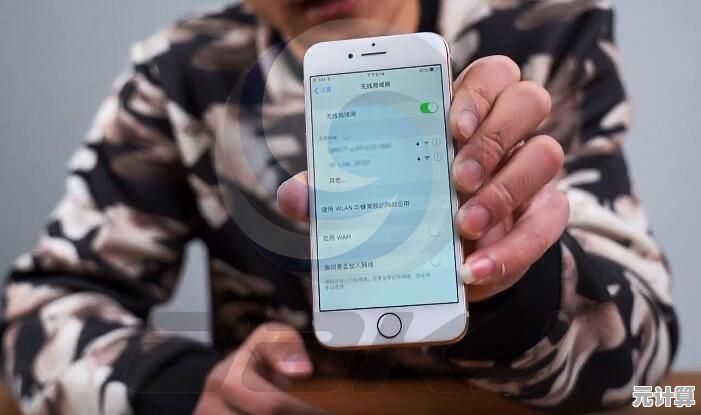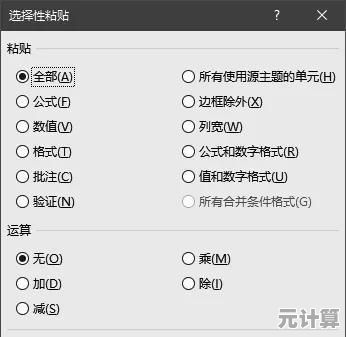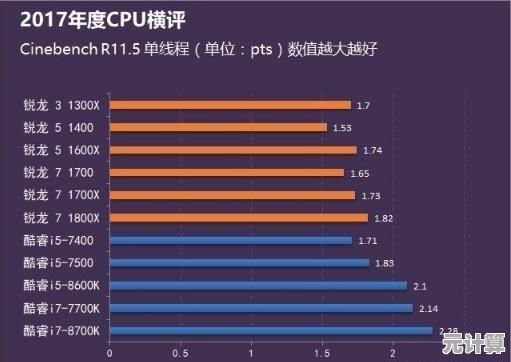全面解析Win11存储管理方法:释放空间并增强系统性能的步骤
- 问答
- 2025-10-04 08:12:16
- 4
📝 嘿,朋友们,今天咱们来聊聊Windows 11的存储管理,说实话,我刚升级到Win11那会儿,C盘动不动就飙红,系统还偶尔卡得像老牛拉车——这谁受得了啊!😤 但折腾了一阵子后,我发现存储管理不只是“清垃圾”,它其实能大大影响系统性能,下面我就结合自己的踩坑经验,分享一些实用又带点“人味儿”的方法。
💡 先说说“存储感知”功能吧,微软把这东西藏在设置里,很多人可能根本没注意过,我一开始也是忽略它,直到有一天C盘只剩3GB,系统弹窗警告像催债一样烦人……😂 然后我才发现,开启存储感知后,它能自动清理临时文件和回收站内容,设置里可以选每天、每周或每月清理,我建议选每周——太频繁怕误删东西,不清理又容易囤积垃圾,对了,记得勾选“删除未使用的临时文件”,这能省出不少空间。
🗂️ 接下来是“应用卸载”环节,别光看那些明显的大软件,有些隐藏的“空间杀手”才可怕!我上次发现Adobe Creative Cloud光缓存就占了8GB,而我根本不用它!🤯 所以现在我会定期打开“应用和功能”,按大小排序,揪出那些不常用还占地方的家伙,顺便提一句,系统自带的“截图工具”和“地图”之类,如果不用也可以删——但小心别动系统核心组件哦。
🖥️ 磁盘清理工具是老朋友了,但Win11给了它新玩法,除了常规的临时文件清理,试试点开“高级选项”,里边有系统还原点和旧版本Windows的备份,我上次手贱点了“清理系统文件”,结果删掉了之前的Win10备份,一下子腾出20GB!但注意啊,这操作不可逆,除非你确定不想回退旧系统。💥
📂 文件历史版本和OneDrive同步也是我踩过坑的地方,本来以为云存储能省空间,结果发现OneDrive默认把本地文件全同步了,导致文档文件夹Duang地涨到50GB!😵 后来我调整了同步设置,只选关键文件夹备份,其他的用“仅在线访问”模式——这样文件在云端,本地只占指针空间,简直救星!
🚀 最后聊聊性能优化,存储空间不足时,系统会频繁进行磁盘压缩和缓存交换,拖慢速度,我习惯手动调整虚拟内存:右键“此电脑”→属性→高级系统设置→性能设置→高级→更改虚拟内存,如果你有SSD,可以适当减小虚拟内存大小(比如设到4GB),但物理内存小的机器别乱动,否则容易崩……😅
Win11的存储管理不是一劳永逸的事,得结合习惯定期打理,像我现在每月挑个周末,一边喝咖啡一边清理电脑,居然成了种解压方式(奇怪的爱好增加了)。✨ 希望这些小技巧能帮你告别卡顿,如果你有骚操作,也欢迎分享哈!
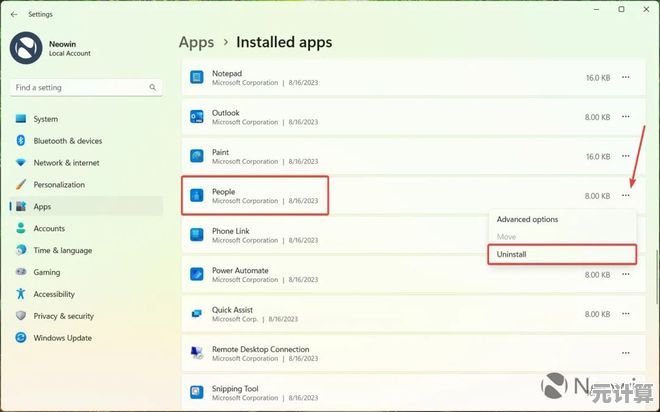
本文由代永昌于2025-10-04发表在笙亿网络策划,如有疑问,请联系我们。
本文链接:http://pro.xlisi.cn/wenda/51712.html